本文主要是介绍Ubuntu9.04上的QT4 HelloWorld程序,希望对大家解决编程问题提供一定的参考价值,需要的开发者们随着小编来一起学习吧!
QT4上的HelloWorld程序
接触Linux有几年时间了却一直没玩过QT编程,今天由于需要开始学习,先记录下HelloWorld.
操作系统:Ubuntu9.04
实验目的:建立QT4的helloworld程序
实验步骤:
1. 安装qt4环境。执行#apt-get install g++ qt4-dev-tools
2. 创建工作目录。执行#mkdir HelloWorld
3. 进入工作目录。执行#cd HelloWorld
4. 创建对话框UI界面。
a) 打开QT Designer。执行#designer-qt4, 弹出的界面如下:
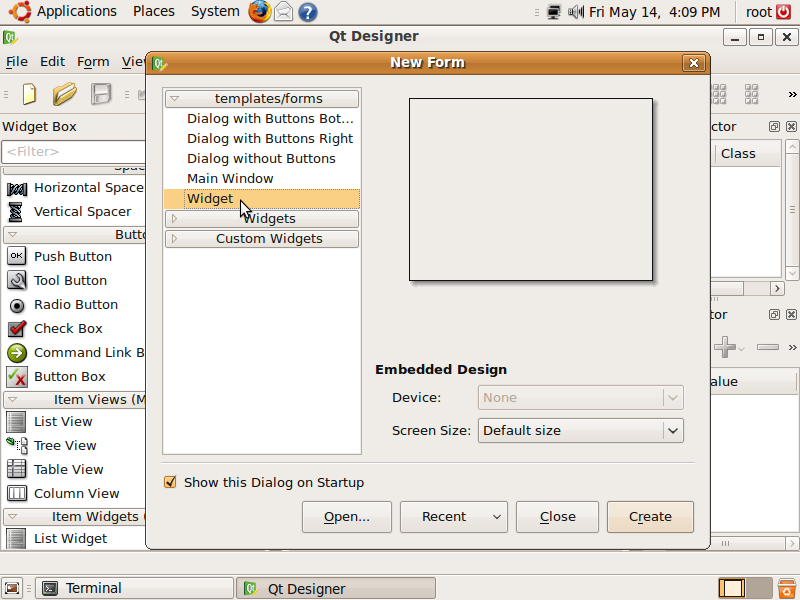
b) 在左侧选中”Widget”,然后点击右下角的”Create”按钮,之后弹出如下界面:
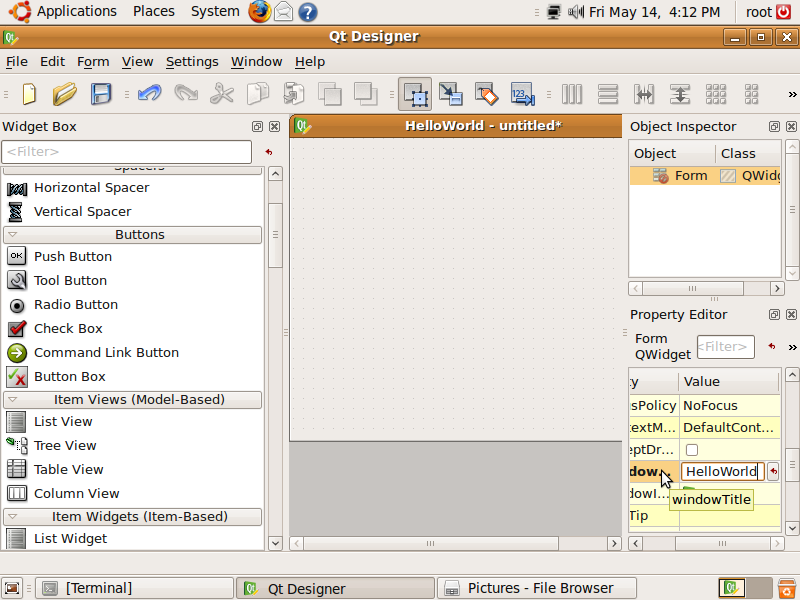
c) 如上图在右下角的属性栏中将”window Title”的值改为”HelloWorld”.
d) 如下图将左侧的Lable控件拉到对话框中,并在右侧的属性栏中将”text”的值改为”HelloWorld!”:
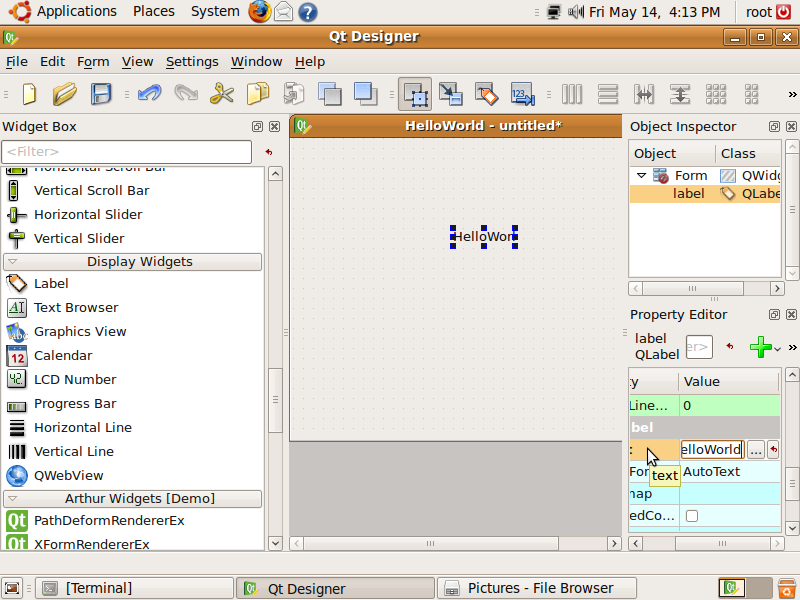
e) 点菜单->File->Save,将文件保存到您刚刚创建的HelloWorld目录,取名为HelloWorld.ui。
5. 编写HelloWorld.h文件, 内容如下:
#ifndef HELLOWORLD_H
#define HELLOWORLD_H
//! [0]
#include "ui_HelloWorld.h"
//! [0]
//! [1]
class HelloWorld : public QWidget
{
Q_OBJECT
public:
HelloWorld(QWidget *parent = 0);
private slots:
private:
Ui::Helloworld ui;
};
//! [1]
#endif
6. 编写HelloWorld.cpp文件,内容如下:
#include <QtGui>
#include "HelloWorld.h"
//! [0]
HelloWorld::HelloWorld(QWidget *parent)
: QWidget(parent)
{
ui.setupUi(this);
}
7. 编写main.cpp文件,内容如下:
#include <QApplication>
#include "HelloWorld.h"
int main(int argc, char *argv[])
{
QApplication app(argc, argv);
HelloWorld helloworld;
helloworld.show();
return app.exec();
}
8. 编译。
a) 执行#qmake –project
b) 执行#qmake
c) 执行#make
d) 执行完make成功之后目录下会生成的多个文件,除了执行程序helloworld之外还有moc_*,ui_*等文件, 这些是qmake时生成的中间文件。
9. 运行。执行#./helloworld, 程序运行界面如下图:

10. 大功告成,感觉整个架构跟VC的程序差不多,只是有些地方会稍微麻烦点,比如在VC中像对话框的类都可以直接在可视界面下添加并生成,而QT就得手动编写,要是界面复杂点,这可是一个很大的工作量, 不过可能是我还不知道有更加方便的办法。
这篇关于Ubuntu9.04上的QT4 HelloWorld程序的文章就介绍到这儿,希望我们推荐的文章对编程师们有所帮助!









